win10 iso镜像文件怎么打开?
win10 iso镜像文件怎么打开?在我我们使用的win10系统中,有几种文件格式,比如ISO镜像和GHO镜像。很多朋友不知ISO文件的正确打开方式,其实win10系统自带的虚拟光驱,无需任何软件就可以直接打开ISO文件,那么具体怎么操作呢,下面win10下载官网小编给大来详细解说。
在计算机中,不同格式的文件有不同的后缀名称,比如存储图片的是GIF,JPG等,文本文件text,一般我们双击就可以打开。可是ISO文件却有点特殊。下面是小编给大家整理的ISO文件的打开方法,赶紧来瞧瞧吧。
win10 iso镜像文件打开方法:
方法一:使用压缩软件进行打开(系统文件不建议使用压缩软件解压)
1、下载一款解压缩软件,比如WinRAR。然后右击ISO格式的文件,选择解压文件
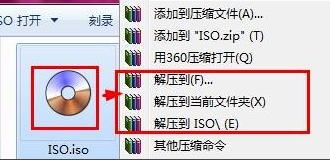
win10 iso文件怎么打开电脑图解1
2、之后就可以看到解压后的ISO文件了。不过压缩软件只能解压ISO部分文件
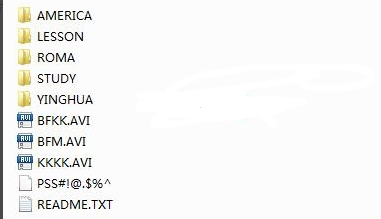
win10文件电脑图解2
方法二:UltraISO软碟通打开ISO文件
1、浏览器搜索并下载UltraISO软件,右击ISO文件,选择UltraISO打开
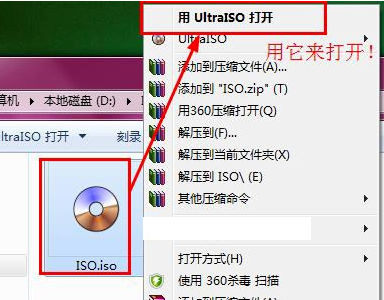
win10 iso电脑图解3
2、等待UltraISO软件加载完成后双击计算机图标,打开CD驱动器
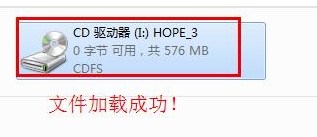
win10 iso电脑图解4
3、这个时候就可以使用ISO文件啦
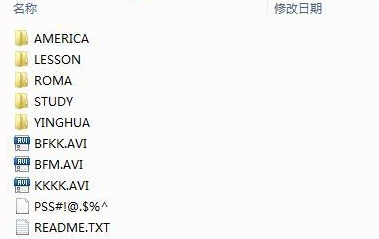
win10 iso文件怎么打开电脑图解5
以上就是win10下载官网小编给大家介绍的win10 iso镜像文件怎么打开?打开win10 iso镜像文件的方法介绍。是不是很简单,那就快去操作吧。
- 专题推荐
- 深度技术系统推荐
- 1深度技术Ghost Win10 x64位 特别纯净版v2018.01(绝对激活)
- 2深度技术Ghost Win10 X32位 完美装机版2017.09月(免激活)
- 3萝卜家园Windows11 体验装机版64位 2021.09
- 4深度技术Ghost Win10 x64位 完美纯净版2019年05月(无需激活)
- 5深度技术Ghost Win10 (64位) 经典装机版V2017.07月(免激活)
- 6深度技术Ghost Win10 x64位 多驱动纯净版2019V08(绝对激活)
- 7深度技术Ghost Win10 X64 精选纯净版2021v03(激活版)
- 8深度技术 Ghost Win10 32位 装机版 V2016.09(免激活)
- 9深度技术 Ghost Win10 x86 装机版 2016年05月
- 10深度技术Ghost Win10 X32增强修正版2017V01(绝对激活)
- 深度技术系统教程推荐

